Hitung jumlah sel teks dalam rentang di Excel
Untuk menghitung jumlah sel yang berisi teks dalam rentang tertentu, fungsi COUNTIF dapat membantu menyelesaikannya dengan mudah. Di sini artikel ini akan memperkenalkan rumus secara rinci untuk membantu Anda memecahkan masalah.

Bagaimana menghitung jumlah sel teks dalam rentang di Excel?
Seperti gambar di bawah yang ditunjukkan, ada rentang data di B5:B11, Anda dapat menerapkan rumus di bawah ini untuk menghitung hanya sel teks.

Formula Generik
=COUNTIF(range,"*")
kasus
Jarak (wajib): Rentang dari mana Anda ingin menghitung sel teks.
Bagaimana cara menggunakan rumus ini?
1. Pilih sel kosong untuk menampilkan hasilnya.
2. Masukkan rumus di bawah ini ke dalamnya dan tekan Enter kunci untuk mendapatkan hasil.
=COUNTIF(B3:B9,"*")

Bagaimana rumus ini bekerja?
=COUNTIF(B3:B9,"*")
- The COUNTIF function is used to count the number of cells that meet a criterion. The wildcard character “*” is used here as a criterion to match any number of characters.
Catatan:
=SUMPRODUCT(--ISTEXT(B3:B9))
=SUMPRODUCT(ISTEXT(B3:B9)*1)
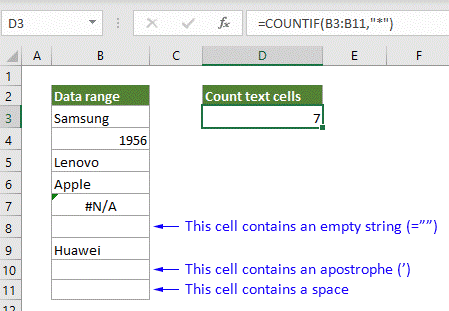
=COUNTIFS(B3:B12,"*", B3:B12, "<> ")

=COUNTIFS(B3:B12,"*?*", B3:B12, "<> ")

Fungsi terkait
Fungsi COUNTIF Excel
Fungsi COUNTIF Excel adalah fungsi statistik di Excel yang digunakan untuk menghitung jumlah sel yang memenuhi suatu kriteria.
Fungsi Excel COUNTIFS
Fungsi COUNTIFS Excel mengembalikan jumlah sel yang memenuhi satu kriteria tunggal atau beberapa kriteria.
Rumus terkait
Hitung sel yang tidak mengandung kesalahan
Tutorial ini memberikan langkah-langkah terperinci untuk membantu Anda menghitung jumlah sel yang tidak mengandung kesalahan dalam rentang tertentu di Excel.
Hitung jumlah sel yang tidak mengandung banyak nilai
Posting ini akan membahas cara menghitung jumlah sel yang tidak mengandung banyak nilai dalam rentang tertentu di Excel.
Hitung jumlah sel tanggal dalam rentang berdasarkan hari dalam seminggu
Excel menyediakan kombinasi fungsi SUMPRODUCT dan WEEKDAY untuk membantu kami dengan mudah menghitung jumlah hari kerja tertentu dalam suatu rentang. Tutorial ini memberikan panduan langkah demi langkah untuk membantu Anda melewatinya.
Hitung sel yang tidak mengandung teks tertentu
Tutorial ini memberikan langkah-langkah terperinci untuk membantu menghitung sel yang tidak berisi teks tertentu di Excel.
Alat Produktivitas Kantor Terbaik
Kutools for Excel - Membantu Anda Menonjol Dari Kerumunan
Kutools for Excel Membanggakan Lebih dari 300 Fitur, Memastikan Apa yang Anda Butuhkan Hanya Dengan Sekali Klik...

Tab Office - Aktifkan Pembacaan dan Pengeditan dengan Tab di Microsoft Office (termasuk Excel)
- Satu detik untuk beralih di antara lusinan dokumen terbuka!
- Kurangi ratusan klik mouse untuk Anda setiap hari, ucapkan selamat tinggal pada tangan mouse.
- Meningkatkan produktivitas Anda sebesar 50% saat melihat dan mengedit banyak dokumen.
- Menghadirkan Tab Efisien ke Office (termasuk Excel), Sama Seperti Chrome, Edge, dan Firefox.
